canvas 从入门到猪头

关注公众号“执鸢者”,回复“资料”获取 500G 资料(各“兵种”均有),还有专业交流群等你一起来潇洒。(哈哈)
通过本文你将了解 canvas 简介及其比较常用的方法,并利用 canvas 实现一个小猪头。
一、Canvas 简介
1.1 什么是 canvas
Canvas(画布)是在 HTML5 中新增的标签用于在网页实时生成图像,可以操作图像内容,是一个可以用 JavaScript 操作的位图(bitmap)。
1.2 canvas 的坐标系统
canvas 的坐标系统如下图所示,其具有如下特点:
x 轴正方向向右、y 轴正方向向下
画布的原点在左上角
横纵坐标单位为像素
每个轴的最小单元为一个像素(栅格)
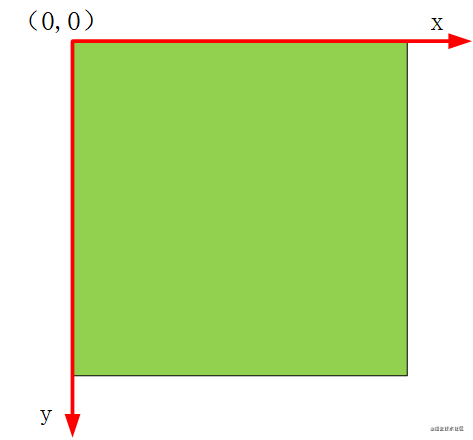
1.3 canvas 的绘制流程
创建一个<canvas></canvas>标签
获取 canvas 元素对应的 DOM 对象,这是一个 Canvas 对象
调用 Canvas 对象的 getContext()方法,该方法返回一个 CanvasRenderingContext2D 对象,该对象即可绘制图形
调用 CanvasRenderingContext2D 对象的方法绘图
1.4 canvas 的应用领域
canvas 这个神奇的东西有很多领域可以得到应用,下面我们一起唠一唠。
游戏:canvas 在基于 Web 的图像显示方面比 Flash 更加立体、更加精巧,canvas 游戏在流畅度和跨平台方面更优秀,例如这25款canvas游戏
可视化的库:Echart
banner 广告:Canvas 实现动态的广告效果非常合适
图形编辑器:后续 Photoshop 能够 100%基于 Web 实现
微信读书、腾讯文档均是通过 canvas 实现
二、基础功能
通过第一章对 canvas 有了初步的认识,本章就按照一个人绘制一幅画的思路进行演化,逐步了解 canvas 的基本功能,从而更好的使用它实现一些酷炫的效果。
2.1 坐标系选择
当要绘制一幅画时首先要确定坐标系,只有选择好了坐标系之后才好动笔,在 canvas 中默认坐标系在左上角(X 轴正方向向右、Y 轴正方向向下),可是有的时候需要变换坐标系才能更方便的实现所需的效果,此时需要变换坐标系,canvas 提供了以下几种变换坐标系的方式:
translate(dx,dy):平移坐标系。相当于把原来位于(0,0)位置的坐标原点平移到(dx、dy)点。
rotate(angle):旋转坐标系。该方法控制坐标系统顺时针旋转 angle 弧度。
scale(sx,sy):缩放坐标系。该方法控制坐标系统水平方向上缩放 sx,垂直方向上缩放 sy。
transform(a,b,c,d,e,f):允许缩放、旋转、移动并倾斜当前的环境坐标系,其中 a 表示水平缩放、b 表示水平切斜、c 表示垂直切斜、d 表示垂直缩放、e 表示水平移动、f 表示垂直移动。
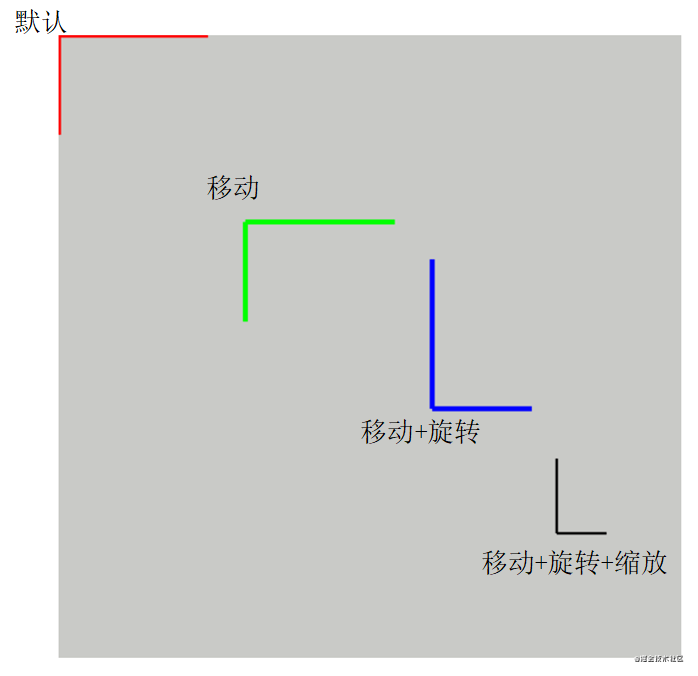
2.2 图形绘制
坐标系选择好了之后,就要开始动笔创作大作了,那么 canvas 到底允许绘制哪些内容呢?
直线
圆弧
曲线
矩形
字符串
复杂图形绘制——路径
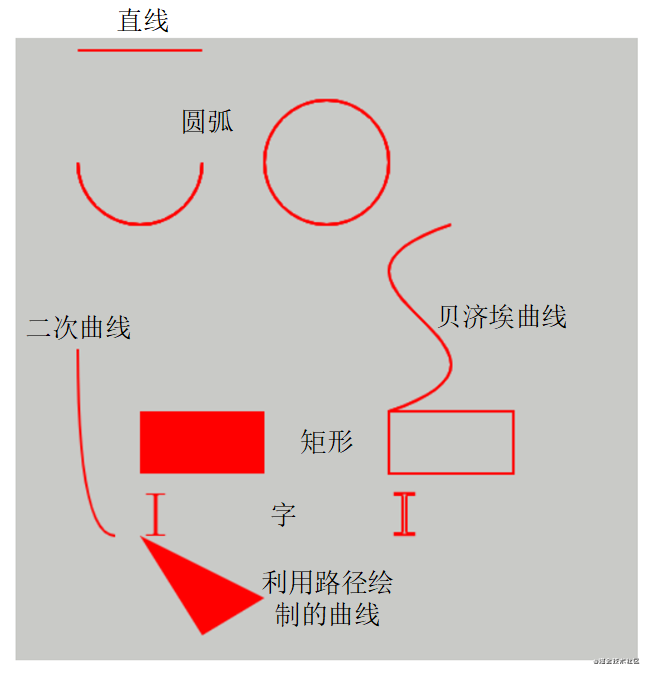
2.3 填充风格
利用 canvas 绘制图形时势必要上点颜料,通过设置 fillStyle 属性即可设置对应的颜料,对于颜料值主要有以下四种:纯颜色、线性渐变颜色、径向渐变颜色、位图。
纯颜色
线性渐变颜色
径向渐变颜色
位图填充
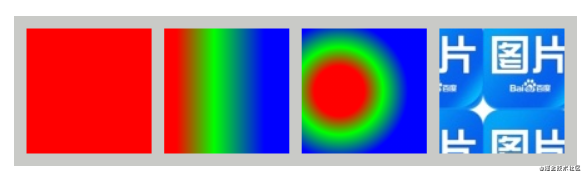
2.4 临时保存
用一只画笔在画某个美女时,忽然来了灵感需要画另一个帅哥,这个时候又不想放弃这个美女,则就需要将当前画美女的颜料、坐标等状态进行暂存,等到画完帅哥后恢复状态进行美女的绘制。在 canvas 中可以通过 save()和 restore()方法实现,调用 save()方法后将这一时刻的设置放到一个暂存栈中,然后可以放心的修改上下文,在需要绘制之前的上下文时,可以调用 restore()方法。
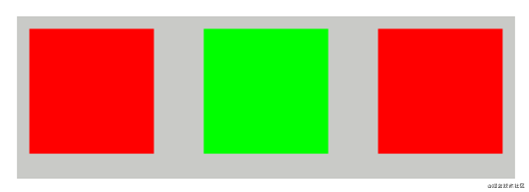
2.5 引入外部图像
有的时候需要引入外部图片,然后对外部图片进行像素级别的处理,最后进行保存。
绘制图像:drawImage
取得图像数据:getIamgeData
将修改后的数据重新填充到 Canvas 中:putImageData
输出位图:toDataURL

三、猪头实战
学习了这么多,就利用 canvas 绘制一个猪头吧,毕竟每个程序员身边肯定有一个陪伴自己的小胖猪,嘿嘿。

1.如果觉得这篇文章还不错,来个分享、点赞吧,让更多的人也看到
2.关注公众号执鸢者,领取学习资料(前端“多兵种”资料),定期为你推送原创深度好文
版权声明: 本文为 InfoQ 作者【执鸢者】的原创文章。
原文链接:【http://xie.infoq.cn/article/02d32b65e1e55bd28980ba6c7】。文章转载请联系作者。












评论